날이 많이 풀려서 또 이제 곧 3월이니 봄이 성큼 온 것만 같은 생각이 드는데요.
겨울 답지 않은 겨울을 보내는 아쉬움이었을까요?
올해 마지막으로 이 계절을 가지고 한번 ppt 배경을 만들어 보기로 했는데요.
바로 얼음판입니다.
더 정확하게는 큰~ 얼음판 중간에 구멍이 나 있는 모습을 만들고
그것을 통해 배경의 레이아웃을 만들어 볼거에요.

반듯하게 정해진 형태를 갖는 것이 아니기 때문에 그럴 때에는 자유형 도형을 가지고 그냥 자신만의 느낌을 살려서 형태를 만들면 되는데요.
정답은 없기 때문에 마우스가 가는대로 그려 주시면 되지만
위와 같이 약간 지그재그 타입으로 만들면 느낌이 더 잘 살아날 것입니다.

그것으로 끝내도 뭐 큰 상관은 없겠지만 ppt 배경의 컨셉을 좀 더 확실히 전하기 위해서는 얼음판에 금이 찍찍 가고 깨진듯한 느낌을 담아내면 더 좋을 것 같은데요.
삼각형이나 반달 도형, 또는 자유형 도형을 이용해서 각 모서리쪽에 맞춰 추가로 배치해 보세요.
그리고 그 전체를 병합!

그리고 채색과 그림자 효과를 주면 이렇게 마치 푸른 깊은 물 위에 얼음판이 있고
또 구멍이 나 있는 모습을 만들어 낼 수가 있습니다.
사실은 아주 간단해요.

여기에 다시 자유형 도형으로 작은 얼음판 조가들을 만들어 넣어주고 텍스트를 적어주면 ppt 표지 완성.
물론 이 면적의 크기를 키워서 이 컨셉으로 배경을 만들수도 있지만
좀 다른 식으로 접근해 봐도 되는데요.
상단 레이블만 만드는거죠.

사각형 도형을 슬라이드 상단에 넣고 앞서 만든 도형을 복사해다가 그 위에 올려주세요.
그리고 빼주는거에요.
즉 이는 앞선 표지와 다르게 개체의 구성이 반전되는 것이라 생각하시면 되는데요.
이렇게 진행한 이유는 배경 공간, 즉 본문 내용을 구성해야 될 공간이 배경 디자인 때문에 여러개체로 걸리적 거리지 않도록 하기 위해서 상단 레이블을 도형으로 구성하게끔 하기 위함입니다.

그리고 좌우측에 아직 직선 타입으로 남은 곳도 ppt 표지용에서 만들었던 조각들을 이용해서 추가로 빼주었구요.
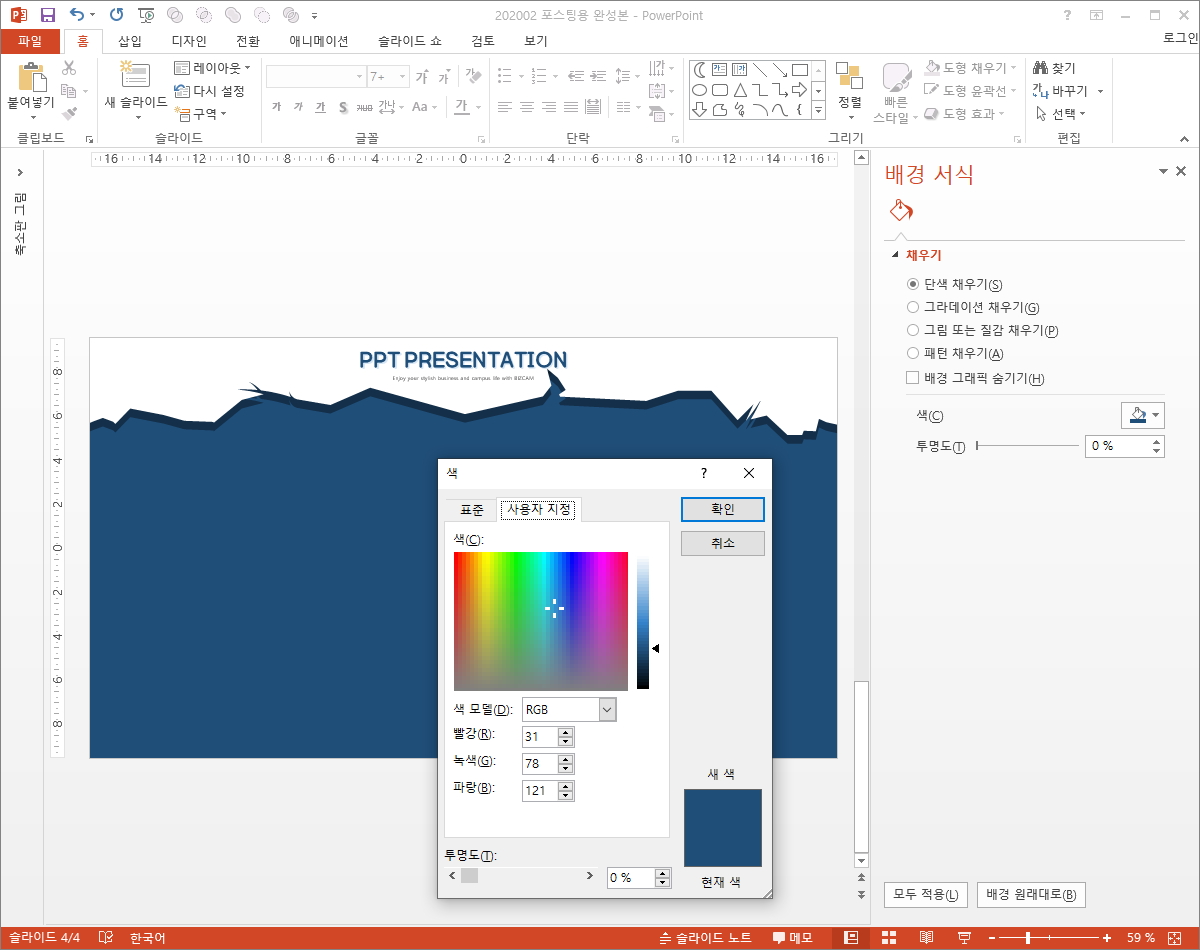
그 후 이번에는 표지와 반대로 슬라이드에 파란색 계열을, 그리고 상단 얼음 도형에 흰색을 지정해 주는 것으로 마무리.
당연히 도형에는 그림자 효과를 주었구요.

짠~ 이렇게 완성이 됩니다.
마치 표지의 상단 일부분을 확대해 바라본 것 같은 스타일이죠?
눈도 안오고 그렇게 큰 추위도 없었고..
다행히 미세먼지도 예년에 비해서는 적었던 것 같구요...
좋은 점, 나쁜 점 다 있었지만 그래도 꽁꽁 언 얼음이나 눈을 보지 못한 것이 참 아쉬웠네요.
그래도 그 계절 다워야 좋은데 말이에요.

ppt 비즈캠에서 무료로 템플릿을 공유하고 있어요
오늘은 하나의 공지글을 남겨 드리고자 하는데요. 바로 제가 ppt 디자인과 관련된 정보, 팁을 나누는 과정에서 예시로 만든 템플릿 소스들을 함께 연습해 보면서 발전해 나갈 수 있도록 무료로 공유하고 있는 저만..
bizcam.tistory.com
'오피스 강의 > PPT 파워포인트' 카테고리의 다른 글
| 캠핑으로 ppt 템플릿을 만들어야 된다면 (0) | 2020.03.02 |
|---|---|
| 일러스트가 아닌 파워포인트로 그림 그린다? (0) | 2020.02.28 |
| 파워포인트 템플릿 모던하게 꾸며보기 (0) | 2020.02.25 |
| ppt 템플릿 깔끔한 블루로 (0) | 2020.02.24 |
| 심플한 파워포인트 템플릿의 정석과도 같이 (0) | 2020.02.21 |




댓글